Инструкция по заполнению данных в личном кабинете
абитуриента
Страница находится в разработке
- Предварительные действия
- Закладка «Заявления»
- Закладка «Анкета»
- Закладка «Адреса»
- Закладка «Телефоны»
- Закладка «Образование»
- Закладка «Паспорт»
При первом входе в личный кабинет абитуриента вы увидите свои личные данные: фамилию, имя, отчество, дату рождения, паспортные данные, которые вы заполняли в бланке заявления на доступ в кабинет абитуриента.
В данном разделе у вас есть возможность проверить правильность введенных секретарем приемной комиссии сведений указанных в заявлении.
В данном разделе описаны краткие правила подачи электронного заявления.
Раздел является ссылкой на новости приемной кампании 2011 года.
При первом входе в данный раздел абитуриент обязан ознакомиться с соглашением. Внимательно прочтите его текст!
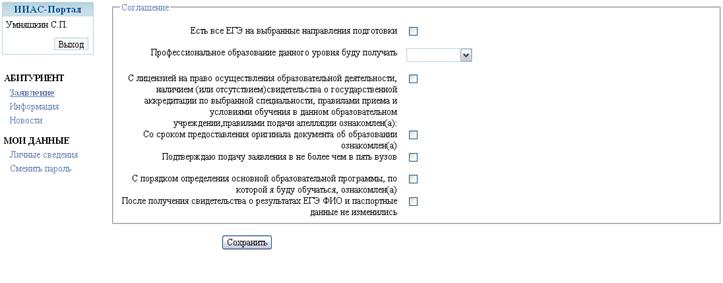
Нажать кнопку «Сохранить» вы сможете только в том случае, если поставите галочки или выберите значение из выпадающего списка напротив каждого предложения (за исключением последнего). После этого вы сможете подать заявление на интересующие вас направления подготовки.
Здесь вы можете выбрать те направления подготовки и специальности, на которые хотели бы поступить в УдГУ.
Последовательность действий при подаче заявления: из выпадающего списка выбрать группу направлений подготовки высшего профессионального образование (ВПО) или специальность среднего профессионального образования (СПО) и нажать кнопку «+»
Примечание: ознакомиться с группами направлений подготовки вы сможете здесь.
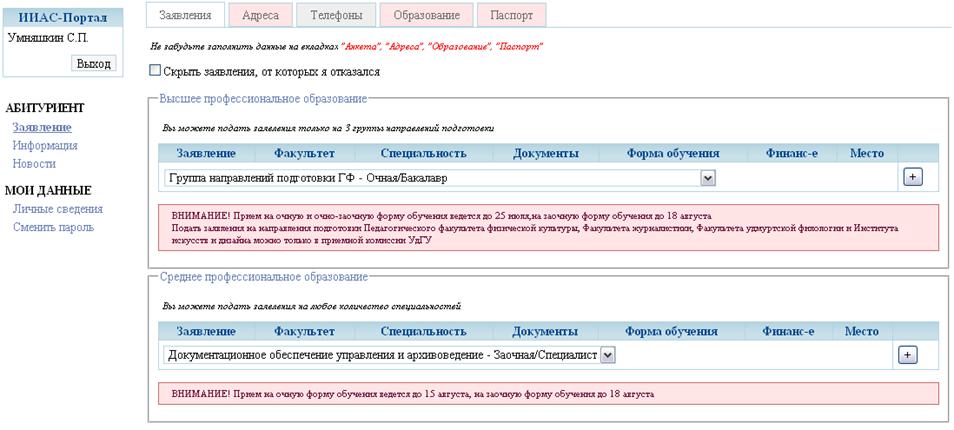
После того как вы выбрали хотя бы одну группу направлений подготовки ВПО или специальность СПО, появляется закладка «Анкета».
На данной закладке все поля обязательны для заполнения. Значения полей выбираются из выпадающего списка (за исключением номера школы).
После ввода или изменения данных обязательно нажмите кнопку «Сохранить».
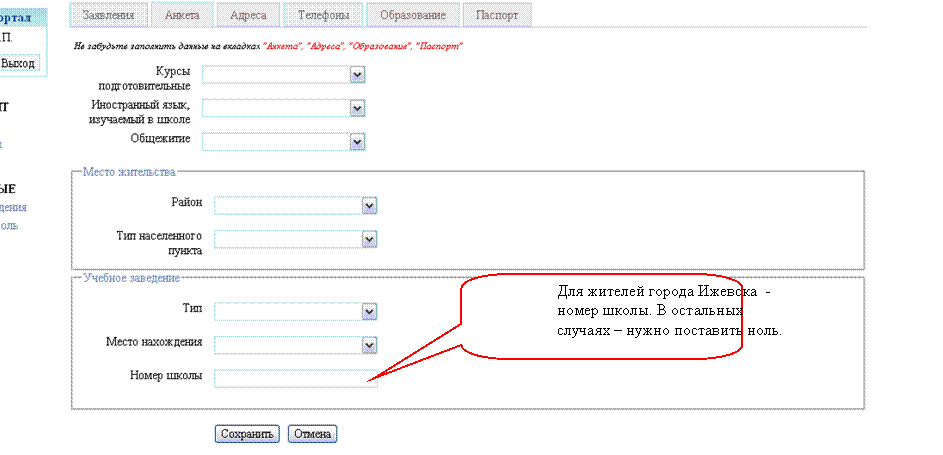
На данной закладке необходимо заполнить данные об адресе регистрации (5 страница паспорта) и месте рождения (3 страница паспорта). Для жителей города Ижевска обязательно заполнить район города.
Примечание: Рядом с полями «Населенный пункт» и «Улица» располагаются ячейки с выбором их типа.
После ввода или изменения данных обязательно нажмите кнопку «Сохранить».
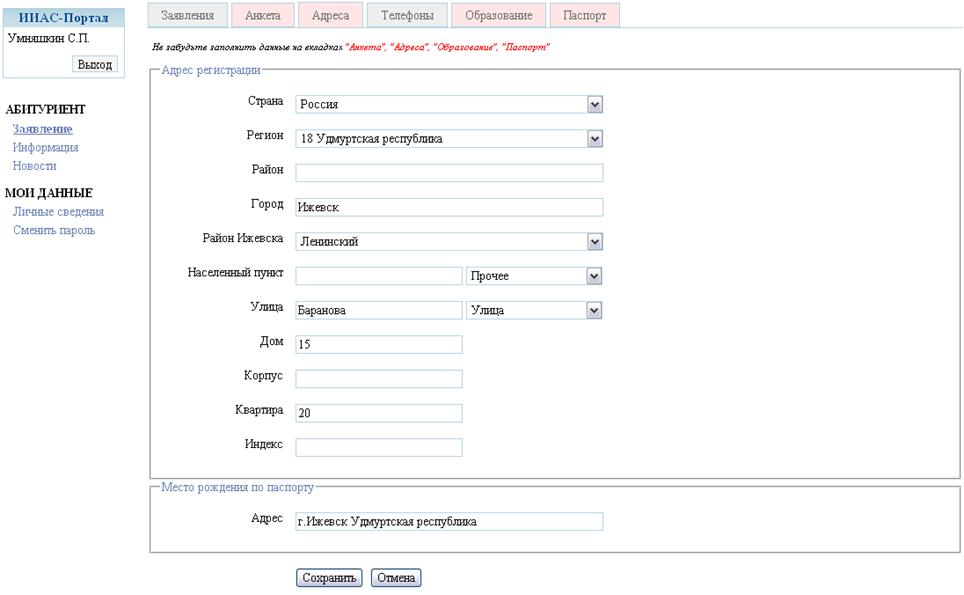
На данной закладке уже заполнены сведения о сотовом телефоне. Вы так же можете добавить данные о домашнем телефоне и адресе электронной почты.
После ввода или изменения данных обязательно нажмите кнопку «Сохранить».
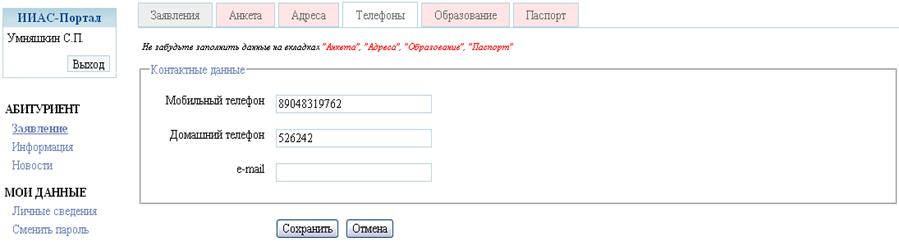
На данной закладке все поля обязательны для заполнения.
Примечание: «Кем выдан» - наименование учебного заведения, выдавшего документ об образовании.
После ввода или изменения данных обязательно нажмите кнопку «Сохранить».
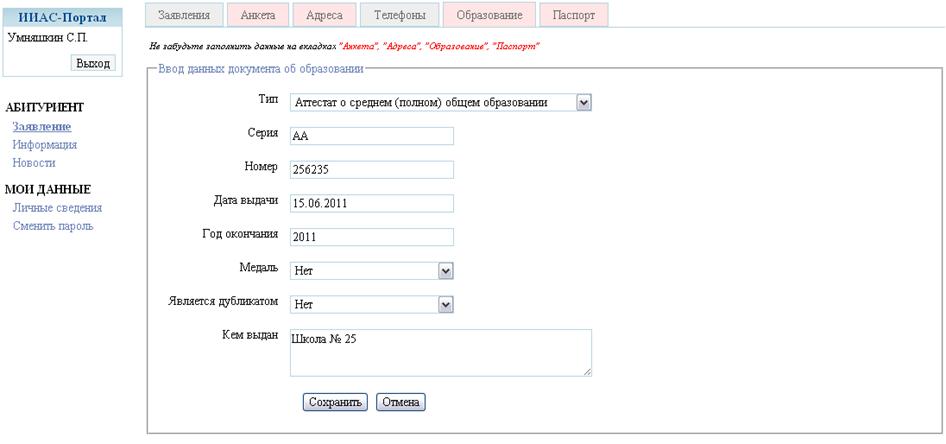
На данной закладке с вашего заявления введены серия и номер паспорта. Вам необходимо ввести дату выдачи паспорта и информацию о том кем он выдан.
Все поля обязательны для заполнения.
После ввода или изменения данных обязательно нажмите кнопку «Сохранить».
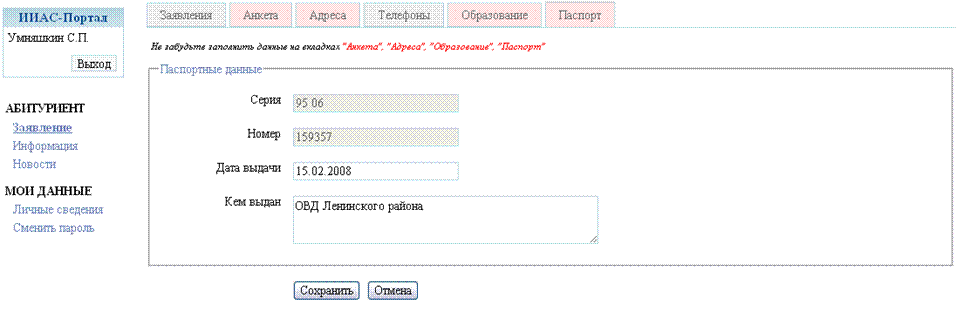
В любой момент вы можете изменить пароль для входа в личный кабинет абитуриента.